Как выделить/раскрасить разблокированные ячейки в Excel?
Как известно, ячейки по умолчанию заблокированы в Excel. Если вы настроили определенные ячейки как разблокированные, их трудно отличить от обычных заблокированных ячеек. В этой статье я представлю несколько способов выделения или раскрашивания разблокированных ячеек, чтобы вы могли легко находить их в Excel.
Выделение/раскрашивание разблокированных ячеек с помощью Условного форматирования в Excel (5 шагов)
Выделение/раскрашивание разблокированных ячеек с помощью Kutools для Excel (2 шага)
Выделение/раскрашивание разблокированных ячеек с помощью Условного форматирования в Excel
Команда Условное форматирование позволяет раскрасить все разблокированные ячейки в определенном диапазоне в Excel. Вот как это можно сделать:
1. Выберите конкретный диапазон, где нужно выделить все разблокированные ячейки.
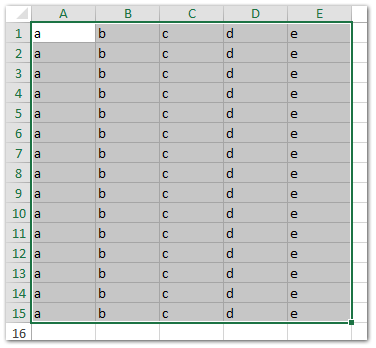
2. Нажмите Главная > Условное форматирование > Новое правило.
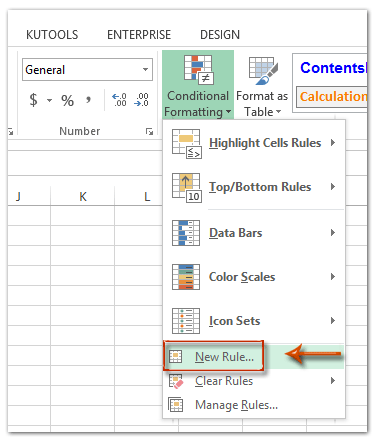
3. В открывшемся диалоговом окне Новое правило форматирования вам нужно:
(1) Щелкните, чтобы выбрать Использовать формулу для определения ячеек, которые нужно форматировать в поле Выбор типа правила;
(2) В поле Форматировать значения, где эта формула верна, введите формулу =CELL("protect",A1)=0 (A1 — первая ячейка выбранного диапазона);
(3) Нажмите кнопку Формат.

4. Теперь вы попадете в диалоговое окно Формат ячеек, нажмите вкладку Заливка , укажите цвет фона в разделе Цвет фона и нажмите кнопку ОК.
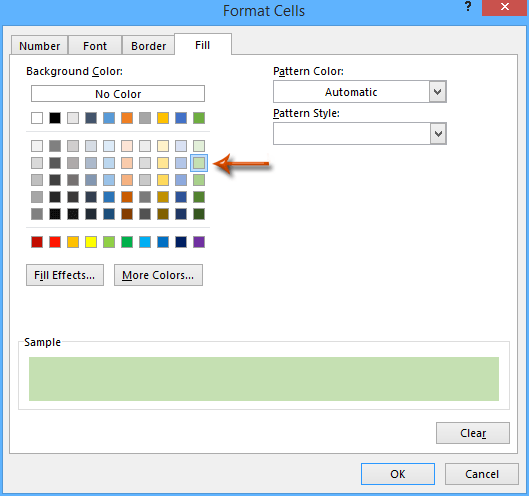
5. Нажмите кнопку ОК в диалоговом окне Новое правило форматирования.
После этого все разблокированные ячейки в указанном диапазоне будут сразу выделены определенным цветом. См. скриншот ниже:
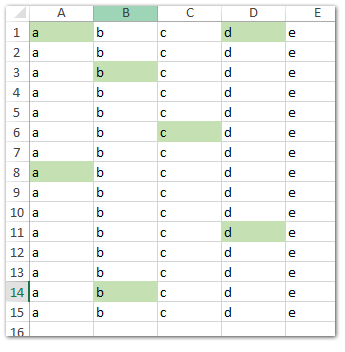
Выделение/раскрашивание разблокированных ячеек с помощью Kutools для Excel
Если вы установили Kutools для Excel, его функция Выделить разблокированный диапазон поможет быстро раскрасить все разблокированные ячейки в Excel.
Kutools для Excel - Наполнен более чем 300 необходимыми инструментами для Excel. Воспользуйтесь постоянно бесплатными функциями ИИ! Скачайте прямо сейчас!
1. Нажмите Предприятие > Дизайн листа, чтобы активировать вкладку Дизайн.
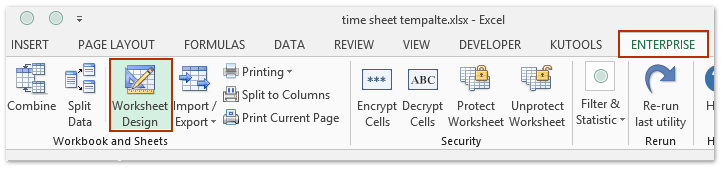
2. Нажмите Дизайн > Выделить разблокированный диапазон. И теперь все разблокированные ячейки во всей книге будут выделены одновременно. См. скриншот:
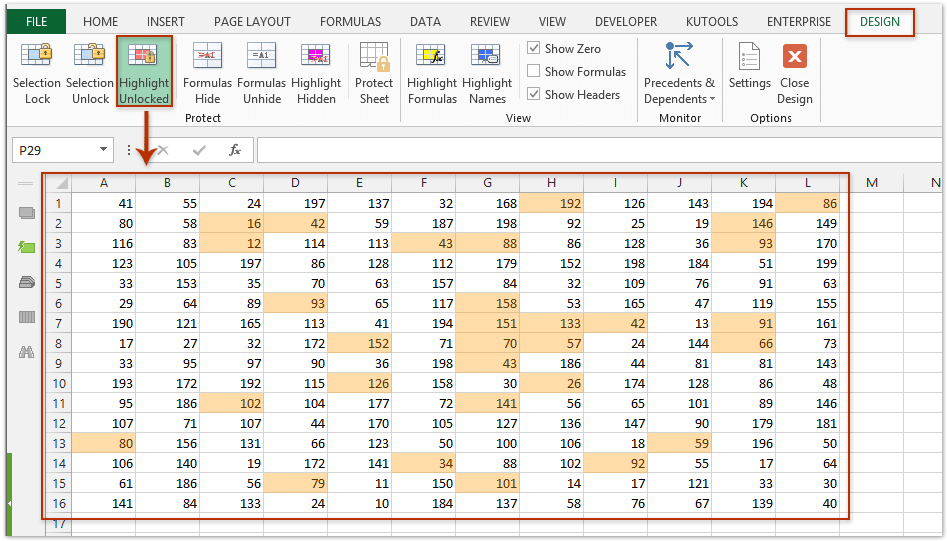
Примечание: Даже если ваш лист защищен, эта утилита также может выделять все разблокированные ячейки.
Kutools для Excel - Усильте Excel более чем 300 необходимыми инструментами. Наслаждайтесь постоянно бесплатными функциями ИИ! Получите прямо сейчас
Демонстрация
Лучшие инструменты для повышения продуктивности в Office
Повысьте свои навыки работы в Excel с помощью Kutools для Excel и ощутите эффективность на новом уровне. Kutools для Excel предлагает более300 расширенных функций для повышения производительности и экономии времени. Нажмите здесь, чтобы выбрать функцию, которая вам нужнее всего...
Office Tab добавляет вкладки в Office и делает вашу работу намного проще
- Включите режим вкладок для редактирования и чтения в Word, Excel, PowerPoint, Publisher, Access, Visio и Project.
- Открывайте и создавайте несколько документов во вкладках одного окна вместо новых отдельных окон.
- Увеличьте свою продуктивность на50% и уменьшите количество щелчков мышью на сотни ежедневно!
Все надстройки Kutools. Один установщик
Пакет Kutools for Office включает надстройки для Excel, Word, Outlook и PowerPoint, а также Office Tab Pro — идеально для команд, работающих в разных приложениях Office.
- Комплексный набор — надстройки для Excel, Word, Outlook и PowerPoint плюс Office Tab Pro
- Один установщик, одна лицензия — настройка занимает считанные минуты (MSI-совместимо)
- Совместная работа — максимальная эффективность между приложениями Office
- 30-дневная полнофункциональная пробная версия — без регистрации и кредитной карты
- Лучшее соотношение цены и качества — экономия по сравнению с покупкой отдельных надстроек